Všestrannost Canva nabízí nekonečné kreativní možnosti, ale bez efektivní organizace projektu může vést ke zbytečnému stresu. Pojďme prozkoumat základní nástroje, které vám pomohou spravovat vaše projekty v rámci Canva. A nejlepší na tom je, že není vyžadováno žádné prémiové předplatné.
Table of Contents
1. Mazání projektů
Jak budete Canva používat častěji, vaše projekty se budou hromadit, což může mít za následek, že váš pracovní prostor bude vypadat neuspořádaně. Navzdory užitečné funkci vyhledávání platformy je nejlepším výchozím bodem pro organizaci vašich projektů v Canva odstranění každého z těch, které nepotřebujete.
Smazání vašich projektů v Canva je velmi jednoduché:
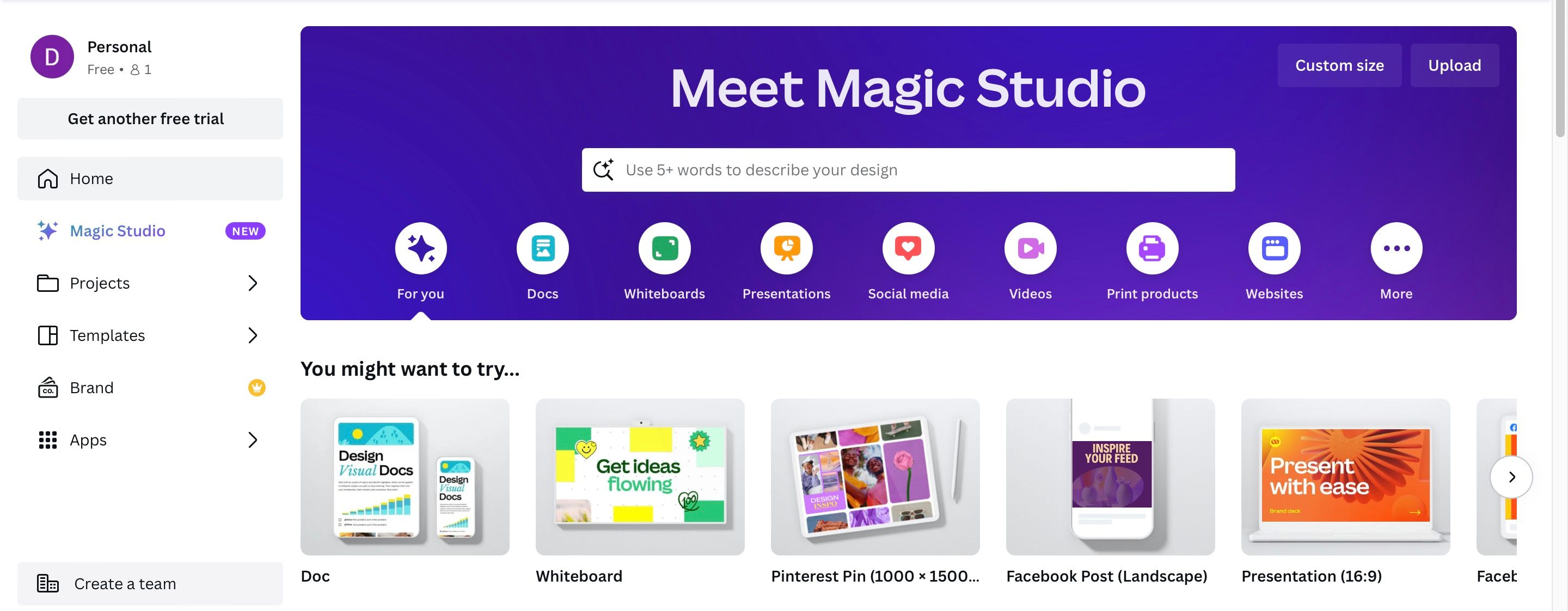
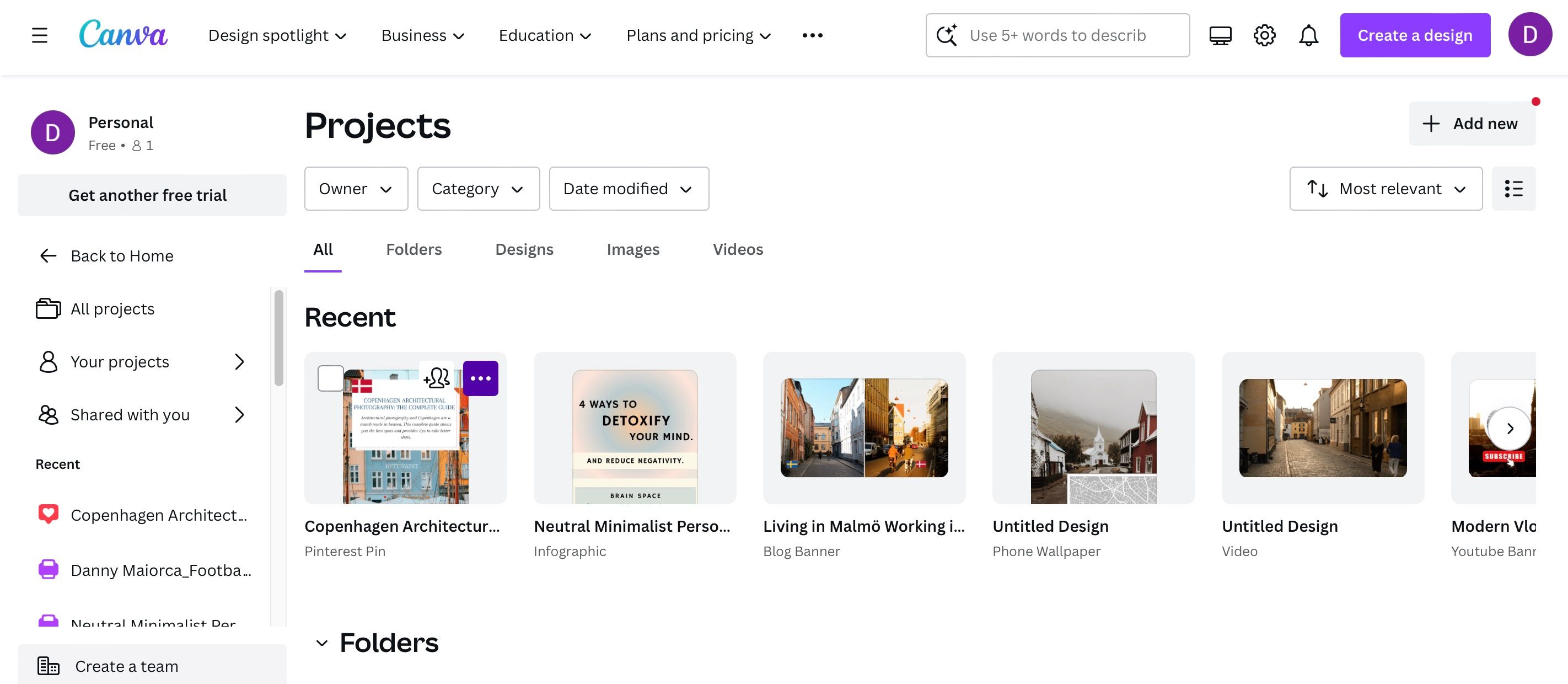
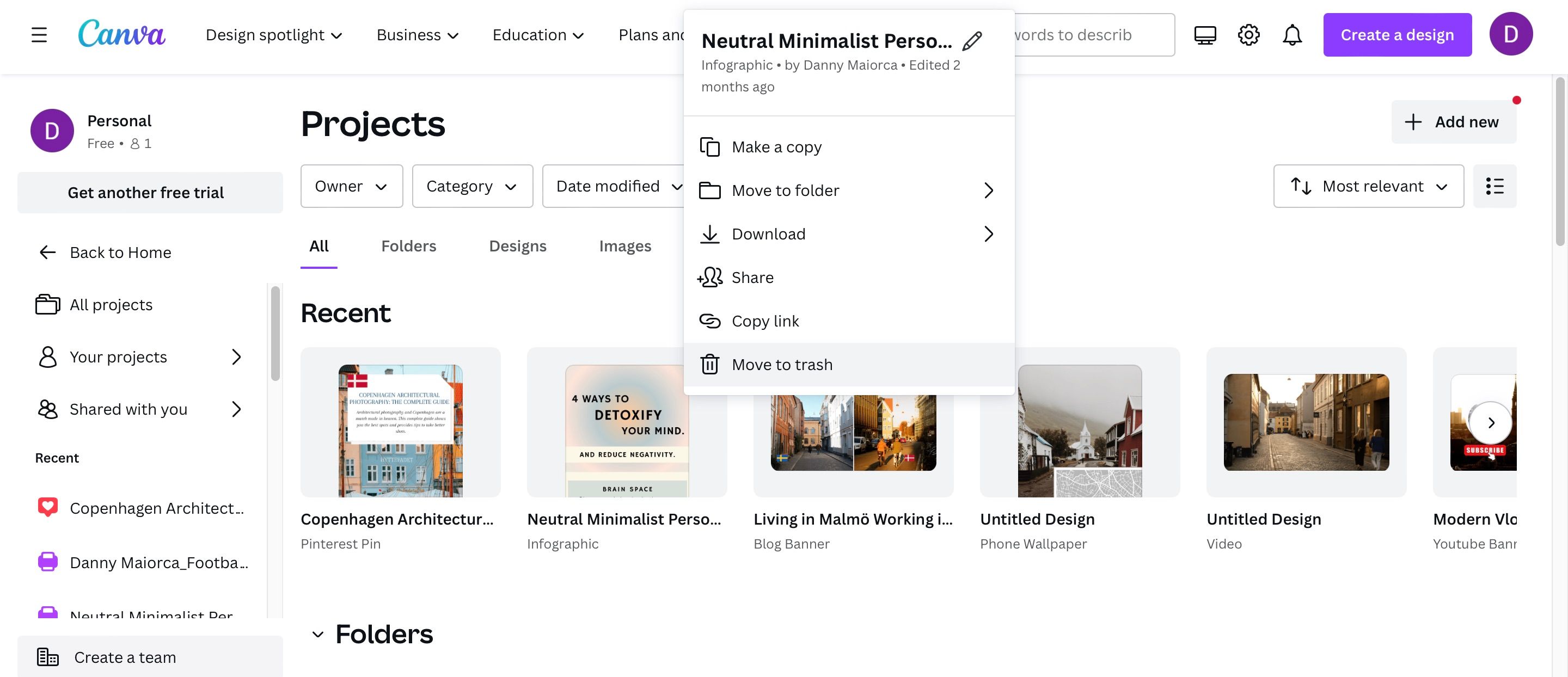
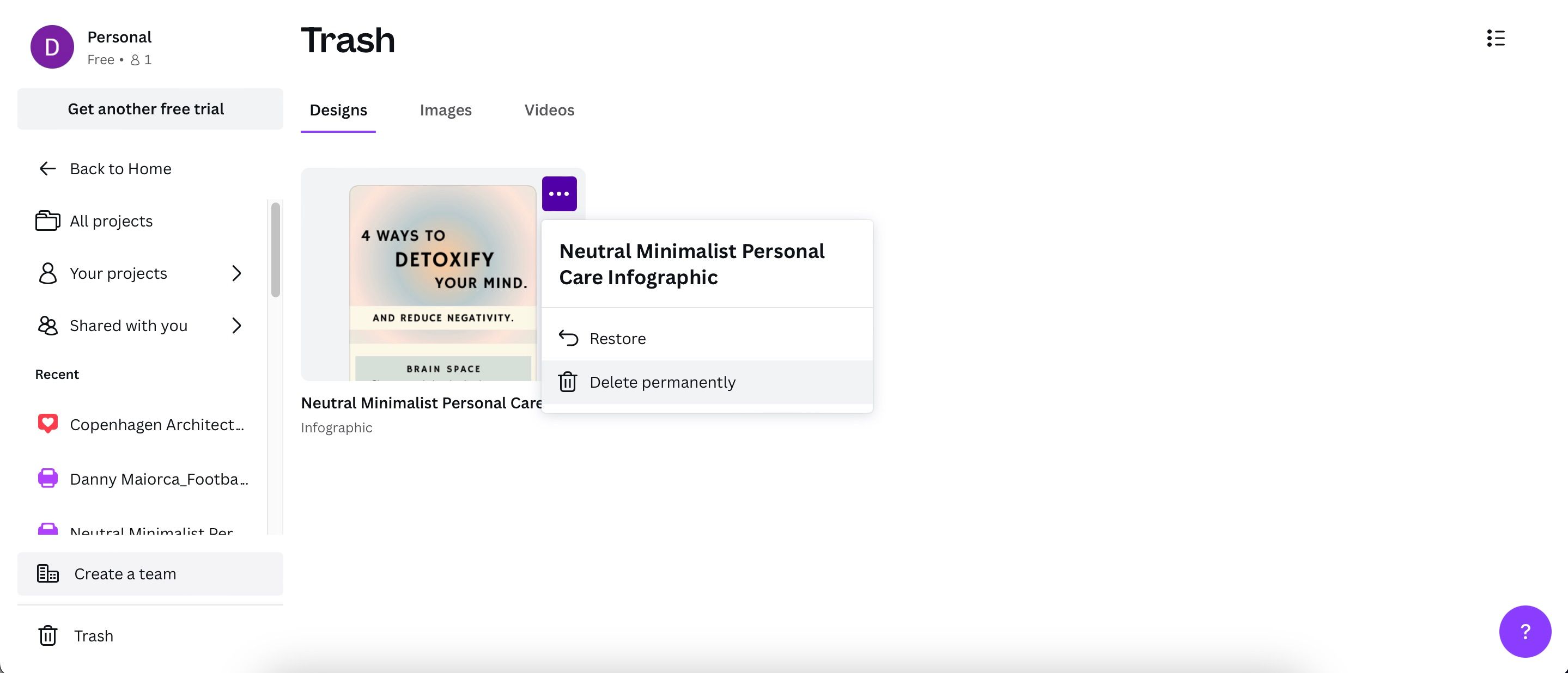
Pokud jste novým uživatelem Canva, zkontrolujte všechny tyto typy obsahu, které můžete v Canva vytvořit. A pokud používáte mobilní aplikaci, podívejte se na naši příručku pro začátečníky k používání aplikace Canva.
2. Vytváření složek a podsložek
Dalším způsobem, jak organizovat své projekty v Canva, je vytváření složek a podsložek. Fungují podobným způsobem jako jiné programy, které můžete používat, jako je například uspořádání vašeho Disku Google nebo totéž s programem, jako je OneDrive.
Chcete-li vytvořit složky a podsložky v Canva, postupujte takto:
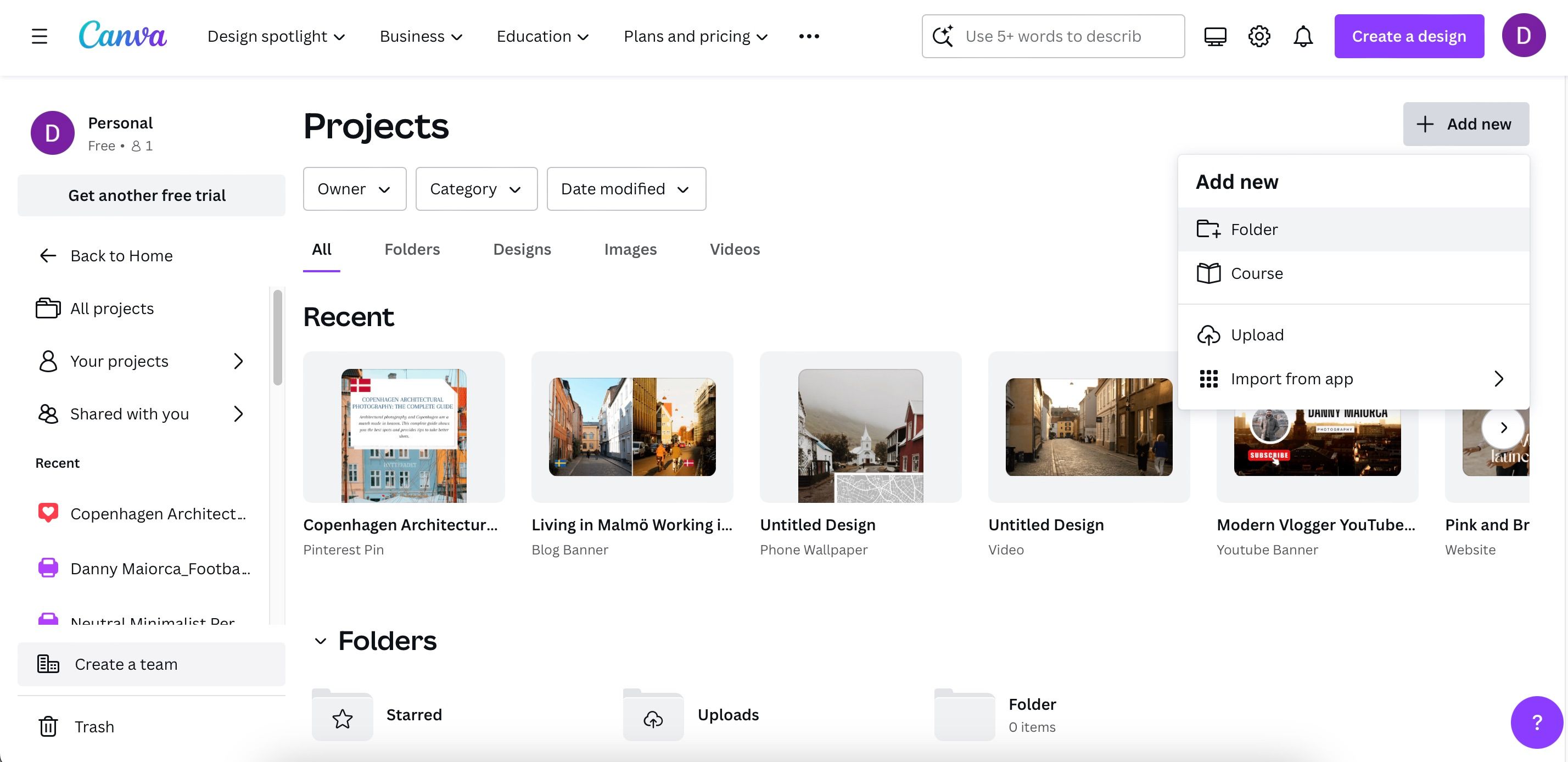
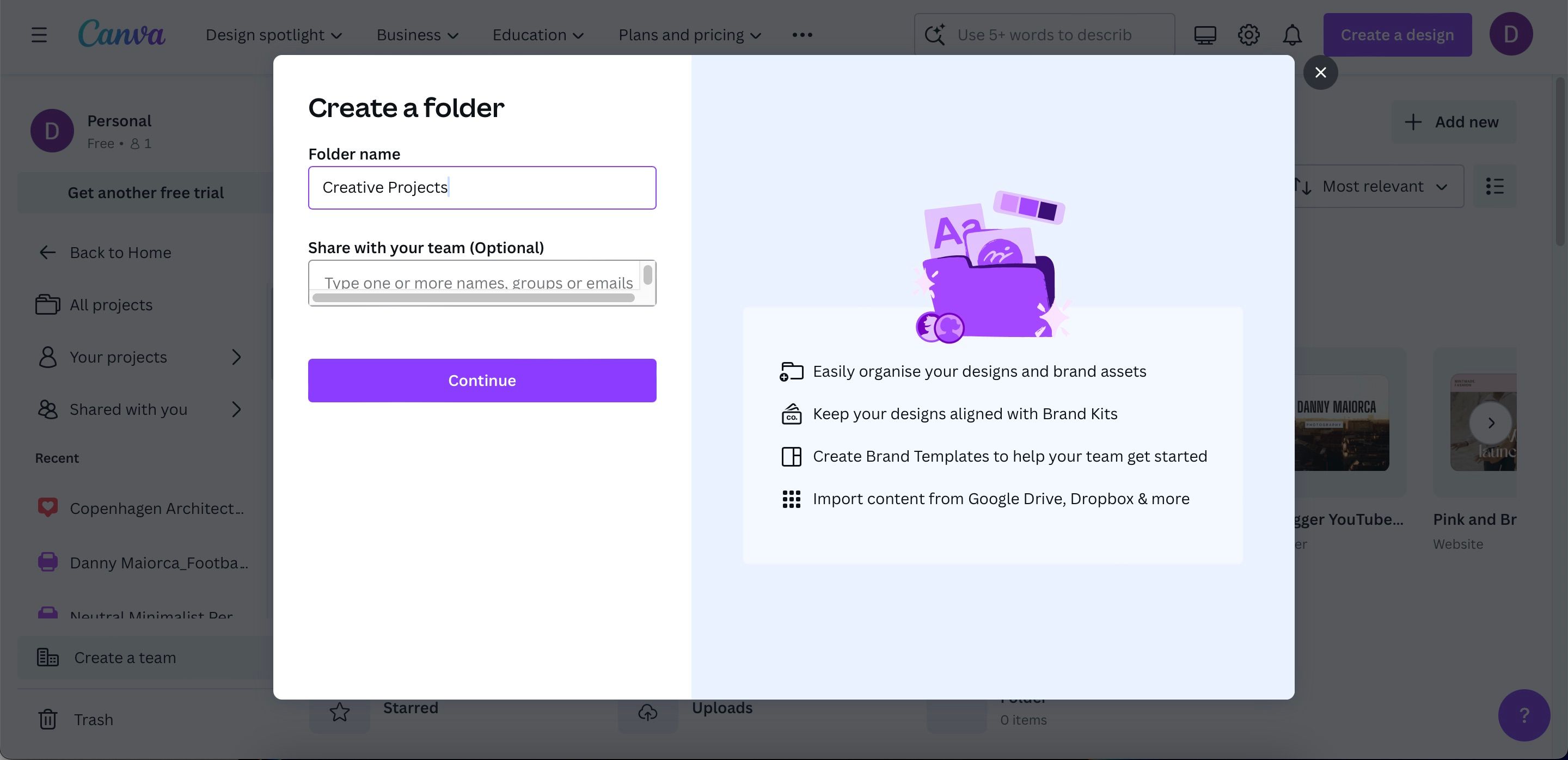
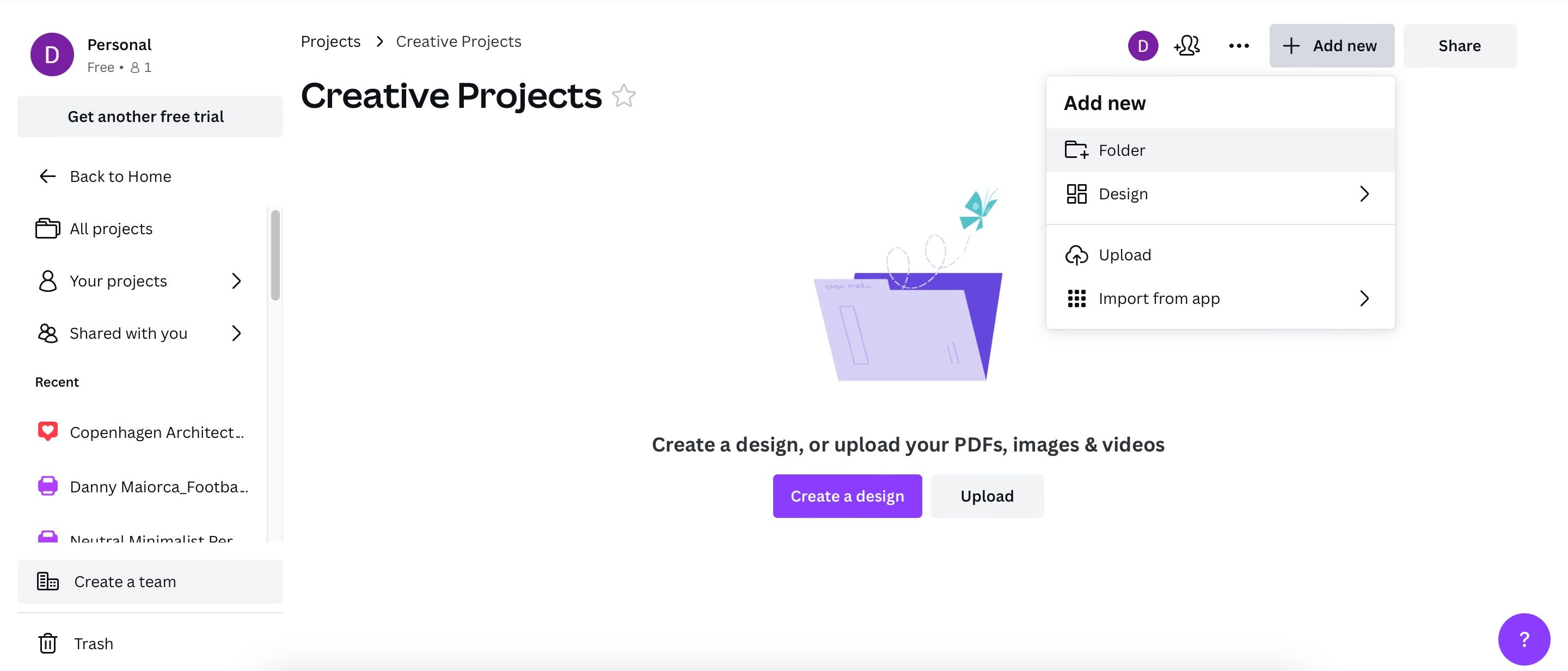
Po vytvoření složek a podsložek do nich přetáhněte své projekty. Je také možné nahrát soubory z vašeho počítače do složek v Canva, jako jsou fotografie, které budete chtít použít v budoucích návrzích.
3. Přesouvání projektů do různých složek
Možná budete chtít občas přesunout své Canva projekty do různých projektů, a to je docela jednoduché:
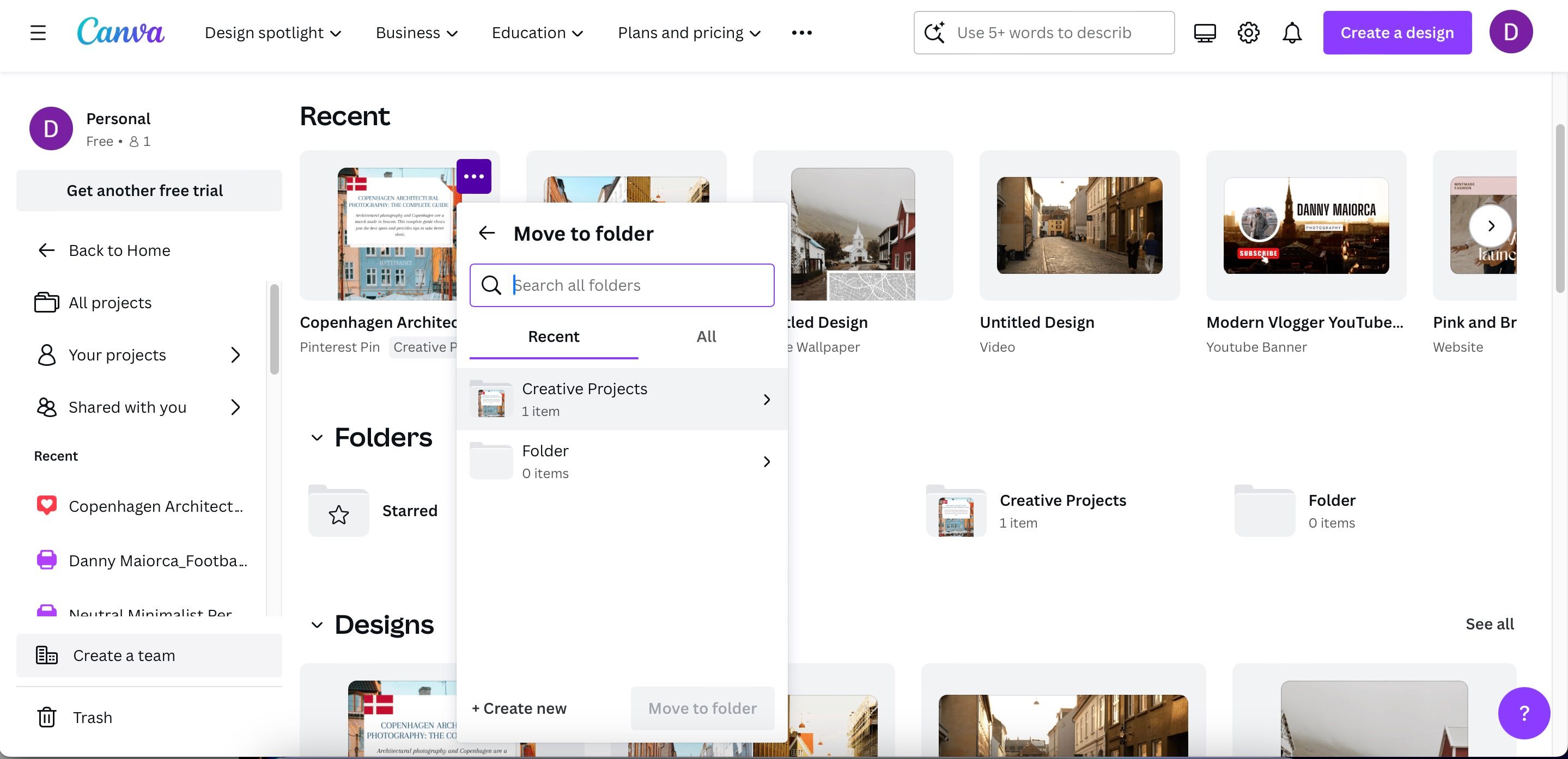
4. Označení složek hvězdičkou
I když složky a podsložky mohou pomoci udržet vaše projekty organizované, měli byste také uspořádat své složky tak, abyste měli snadný přístup. To platí zejména pro ty, které používáte častěji než ostatní.
Můžete použít mnoho stejných tipů, které platí pro správu a organizaci souborů v počítači. Ale jedna funkce v Canva, které byste měli věnovat zvláštní pozornost, je možnost označit složky hvězdičkou. Složky označené hvězdičkou se zobrazí na jednom místě, takže k nim budete mít přístup, kdykoli budete potřebovat.
Chcete-li označit složku v Canva hvězdičkou, postupujte takto:
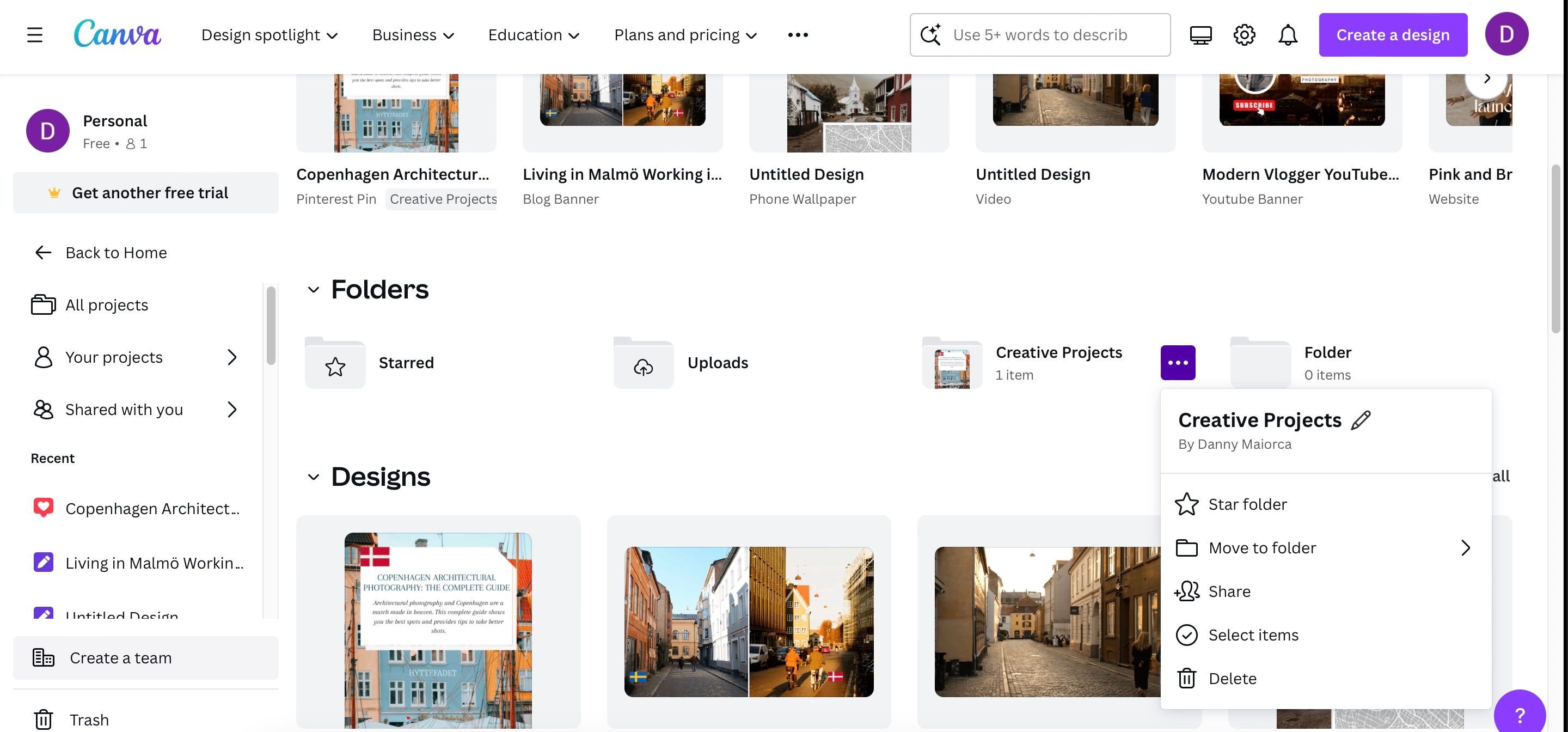
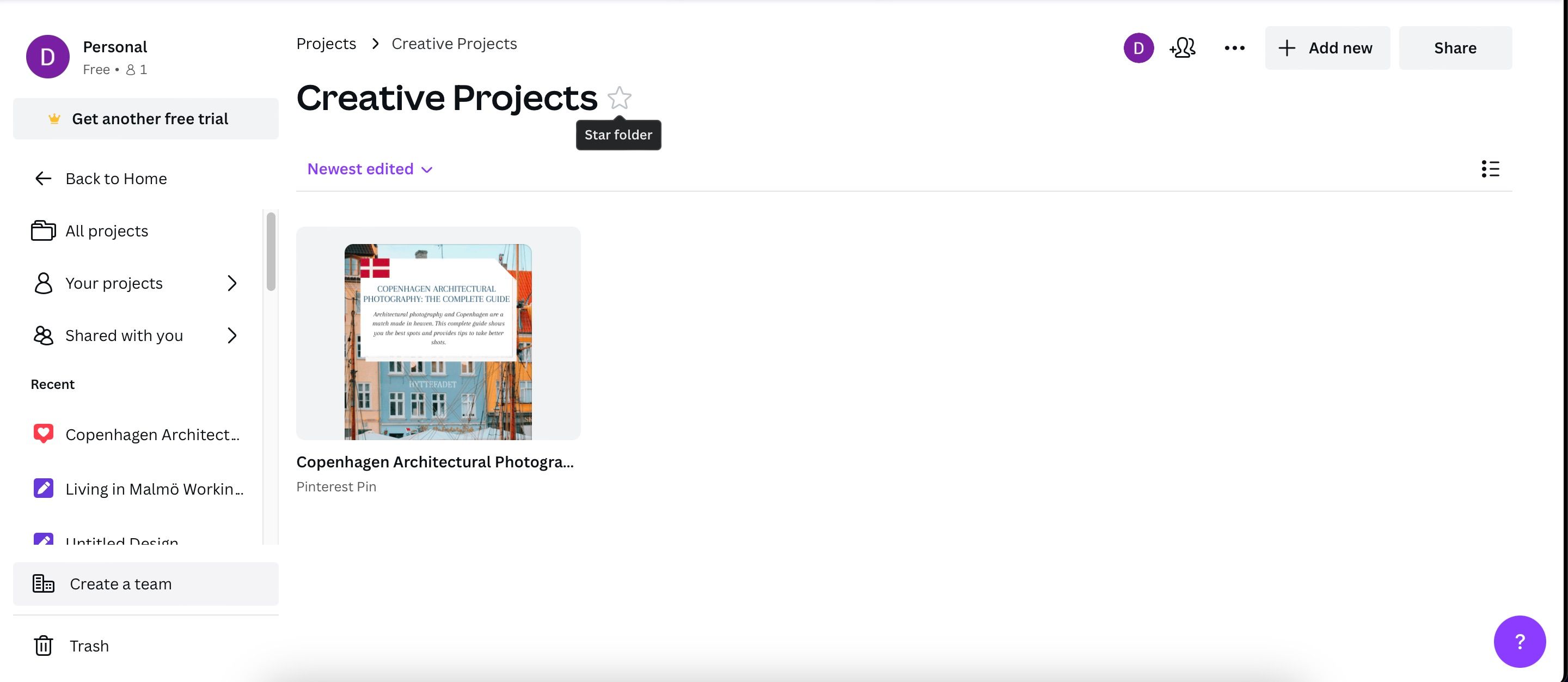
Složky je také možné označit jako označené hvězdičkou tak, že do nich přejdete a klepnete na ikonu hvězdičky vedle názvu vaší složky.
5. Přejmenování projektů
Když vytváříte projekt v Canva nebo vybíráte šablonu, můžete si vybrat výchozí název, aby bylo ukládání všeho snazší. Pokud ale chcete zlepšit své dovednosti v organizování svých Canva projektů, je dobré své projekty přejmenovat na něco, co se dá snadno zapamatovat a vyhledat.
Změna názvů vašich projektů v Canva je neuvěřitelně snadná. Postupujte podle následujících kroků:
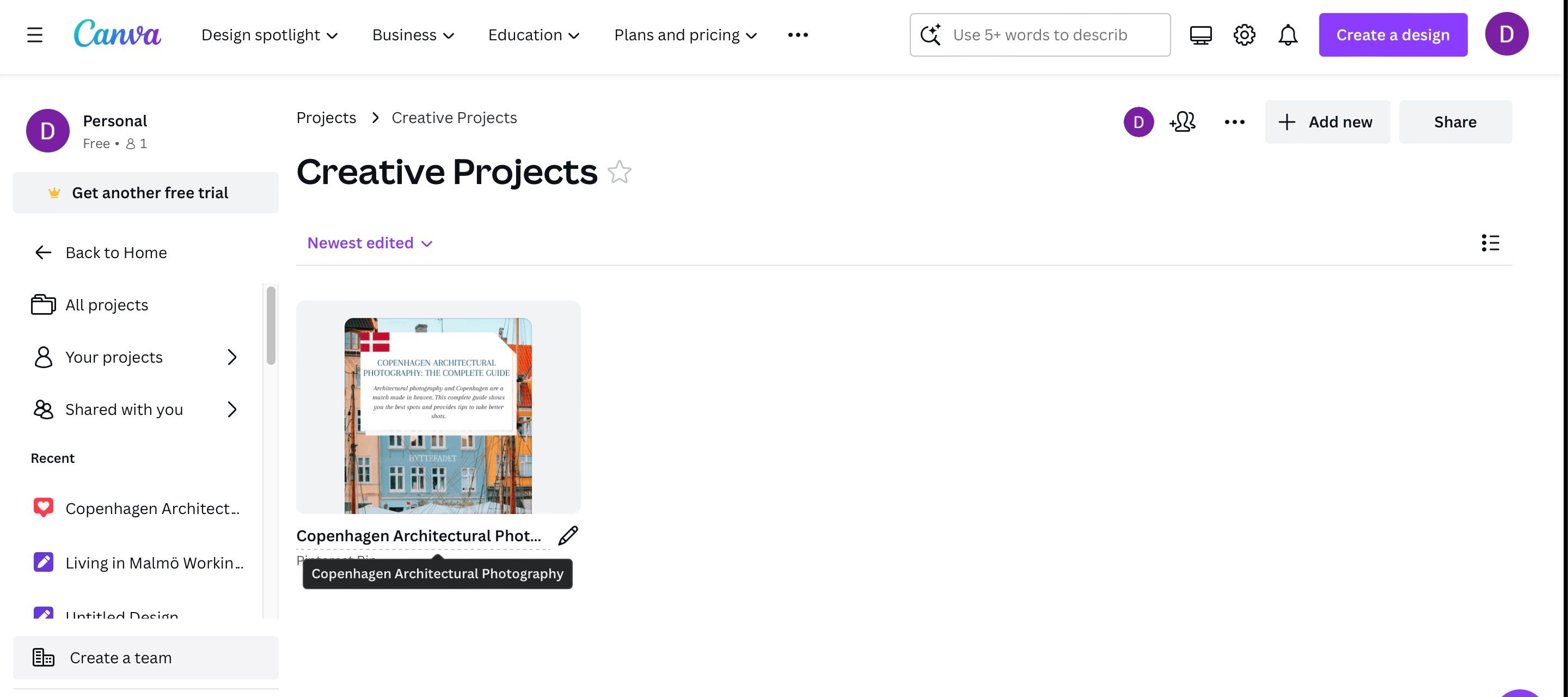
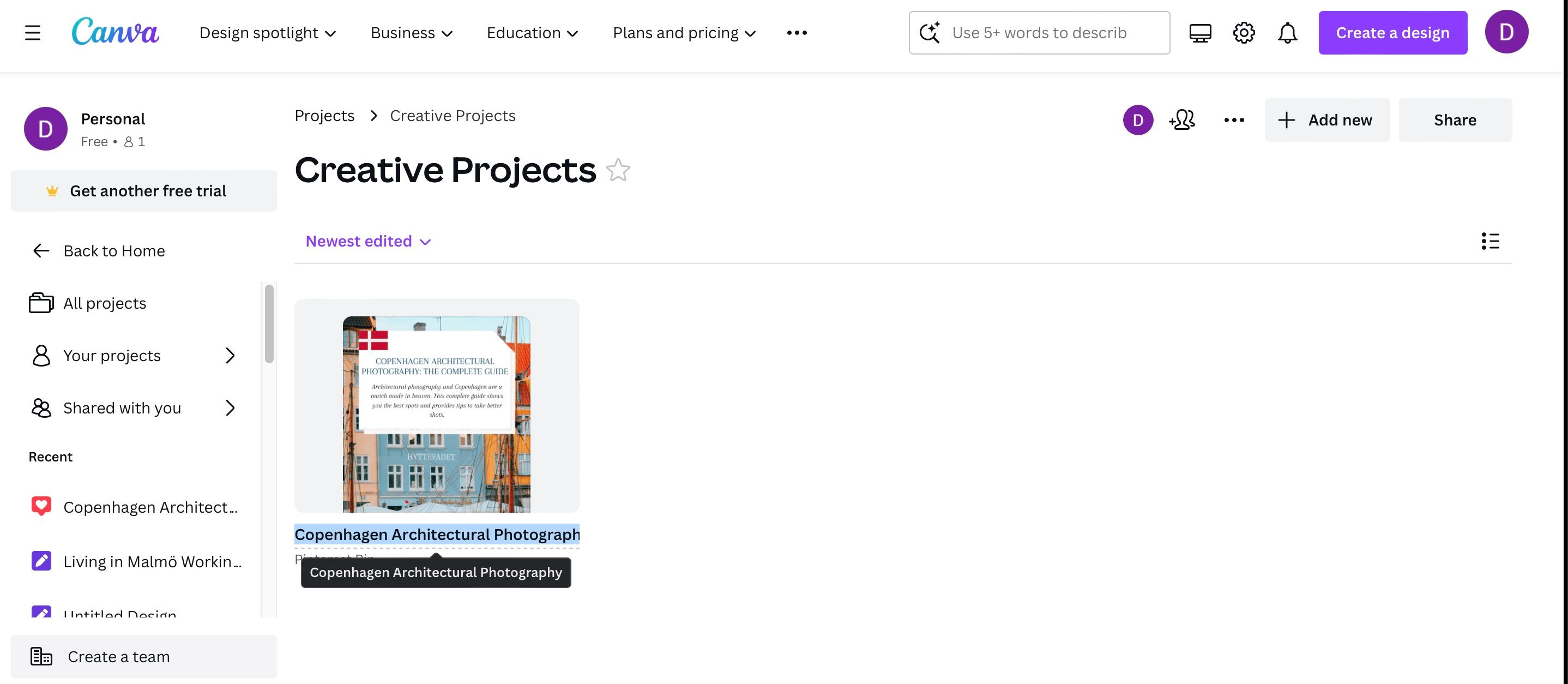
6. Změna pořadí zobrazení v Canva
Své projekty Canva můžete také spravovat úpravou pořadí zobrazení. Máte možnost zobrazit své projekty některým z následujících způsobů:
- Nejrelevantnější
- Nejnovější upraveno
- Nejstarší upraveno
- abecedně (AZ)
- abecedně (ZA)
Chcete-li změnit pořadí zobrazení v Canva, přejděte do nabídky pod Přidat nové vpravo nahoře. Když uvidíte rozbalovací nabídku, vyberte preferovaný způsob zobrazení všeho.
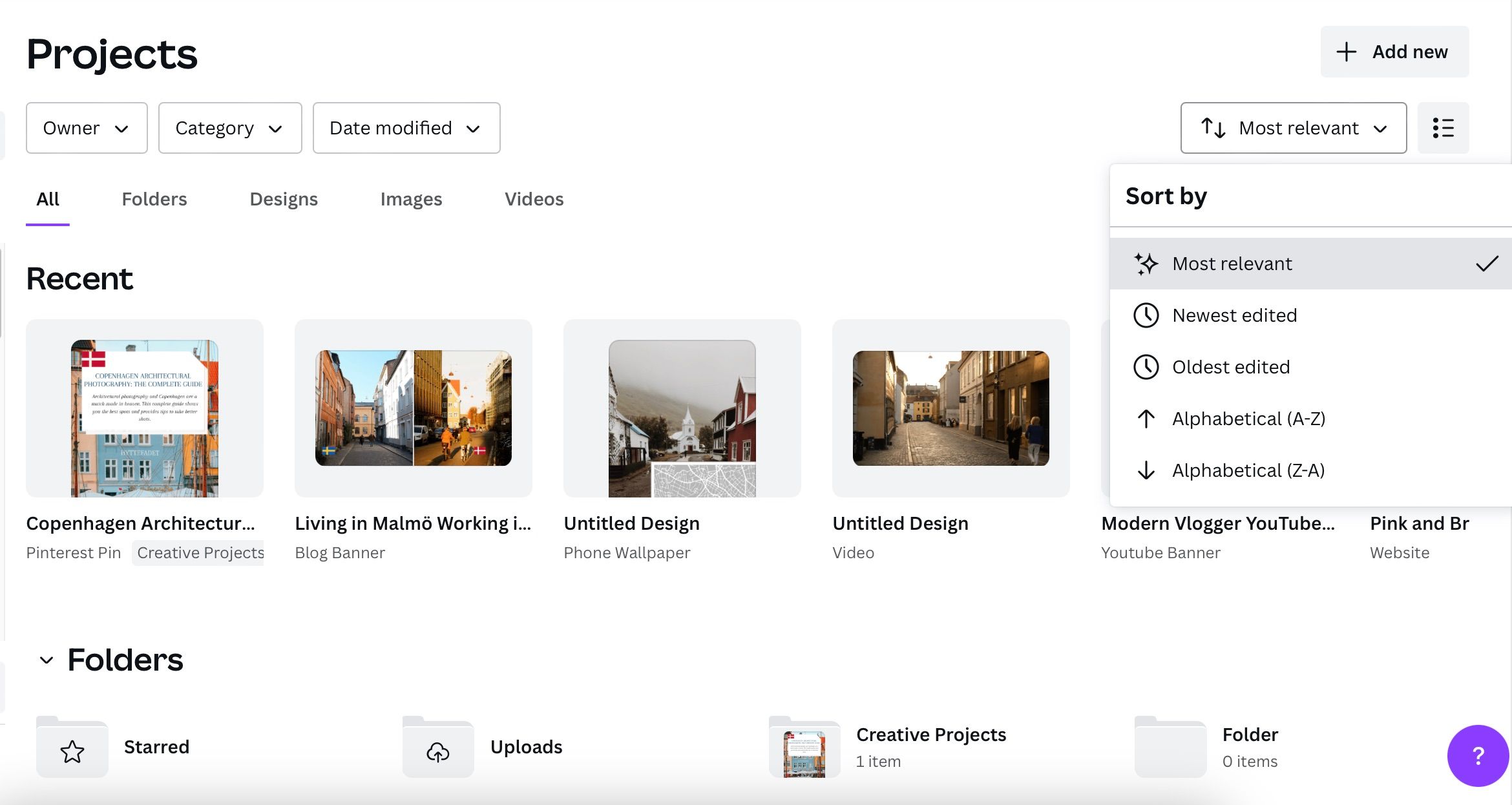
7. Použití zobrazení mřížky a seznamu
Dalším snadným způsobem, jak upravit způsob zobrazení vašich projektů Canva na obrazovce, je přepínání mezi zobrazeními mřížky a seznamu.
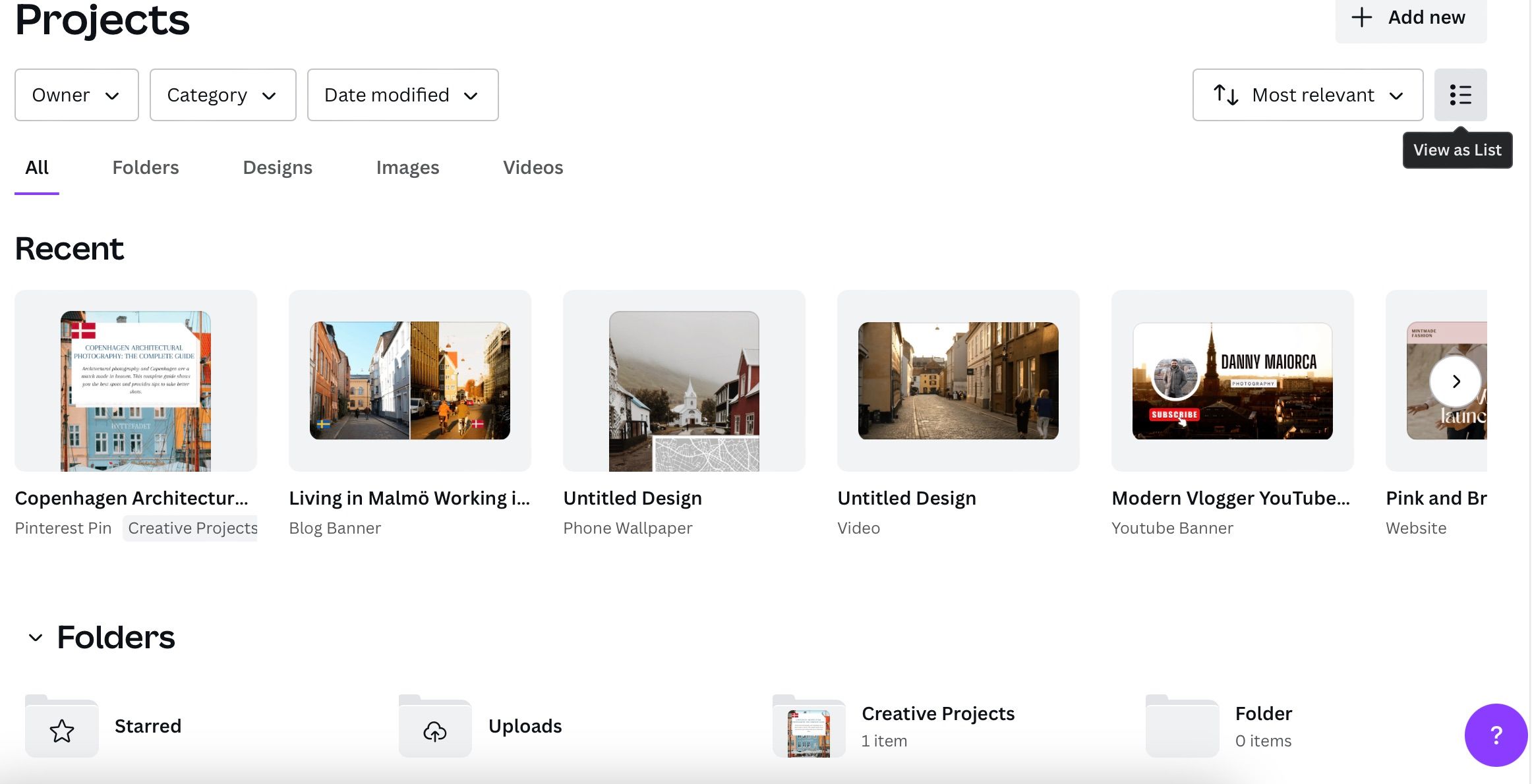
Maximalizace organizace vašeho projektu Canva je jen jedním ze způsobů, jak z Canva vytěžit maximum.
Udržujte své Canva projekty organizované
Uspořádání vašich projektů v Canva vám výrazně usnadní přístup ke všemu, když to budete potřebovat. Vše můžete udržovat pohromadě mnoha způsoby, jako je mazání starých projektů, které již nepotřebujete, a vytváření různých složek. Je také možné usnadnit přístup ke složkám tím, že je označíte hvězdičkou.
Jakmile najdete způsob, jak efektivněji spravovat své projekty Canva, neměli byste mít příliš mnoho problémů se sledováním všeho. Budete však také muset pravidelně vynakládat úsilí, abyste zajistili, že se vše znovu nestane nepořádkem.

